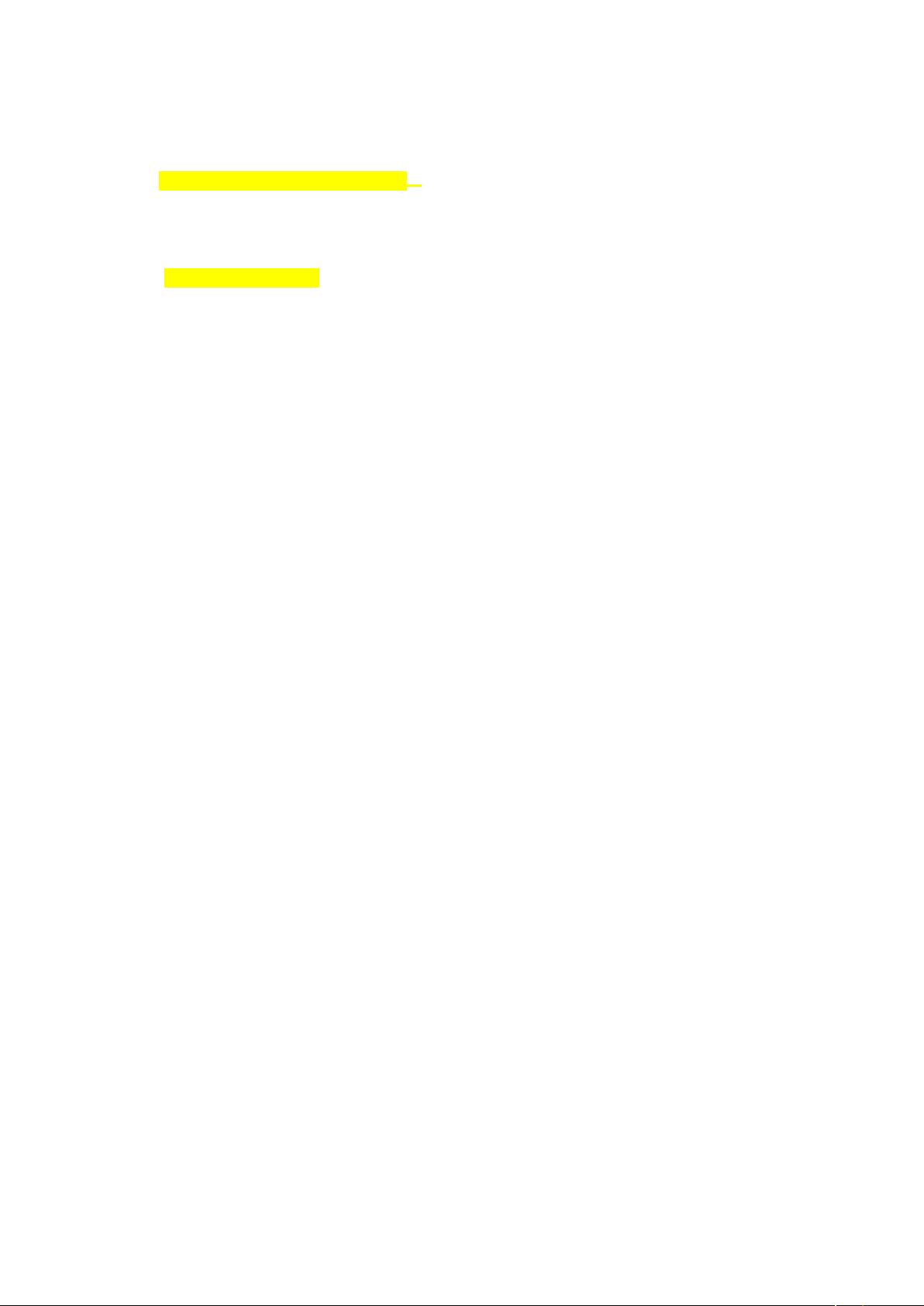CAD实用技巧合集:解决Ctrl+N、填充、加选等问题
需积分: 36 60 浏览量
更新于2024-07-26
收藏 221KB DOC 举报
"120个超实用CAD技巧"
在CAD(计算机辅助设计)工作中,掌握一系列实用技巧可以显著提高工作效率。以下是一些针对CAD软件的常用技巧,它们可以帮助你解决常见的问题并提升工作流程的效率。
1. Ctrl+N无效时的解决办法
当Ctrl+N新建命令无法正常使用,出现选择面板"v4Q7X5P9D"c的情况,你可以通过调整CAD的设置来解决。具体步骤如下:
- 进入“OP”(选项)菜单。
- 选择“系统”选项卡。
- 在右侧找到“启动”设置,这里有两个选项:A显示启动对话框,B不显示启动对话框。
- 将选项设置为A,这样Ctrl+N新建命令将恢复正常。
2. Ctrl键无效的解决办法
如果与Ctrl键相关的命令,如Ctrl+C复制、Ctrl+V粘贴、Ctrl+A全选等无法使用,可尝试如下操作:
- 进入“OP”(选项)菜单。
- 选择“用户系统配置”。
- 在里面找到“WINDOWS标准加速键”选项,并将其勾选。
- 勾选后,与Ctrl键相关的命令就会恢复正常。
3. 填充无效的解决办法
当填充图案无法显示时,除了检查系统变量,还需要确认:
- 进入“OP”(选项)菜单。
- 选择“显示”选项卡。
- 确保“应用实体填充”选项已被勾选。如果未勾选,图案填充功能可能无法正常工作。
4. 加选无效的解决办法
如果连续选择物体的功能失效,只选择最后选定的物体,可以这样解决:
- 进入“OP”(选项)菜单。
- 选择“选择”选项卡。
- 查看“SHIFT键添加到选择集”选项,如果它被勾选,取消勾选。
- 取消勾选后,使用Shift键进行连续选择的功能将恢复正常。
除了以上四个技巧,CAD还有许多其他实用技能,例如:
- 使用快捷键可以大大提高操作速度,例如L用于绘制直线,C用于绘制圆等。
- 利用动态输入可以在光标位置直接输入命令,避免频繁移动鼠标到命令行。
- 自定义工具栏和快捷键设置,将最常用的操作放在最容易访问的位置。
- 学习并熟练运用图层管理,对不同元素进行分类,便于编辑和管理。
- 使用阵列(Array)和偏移(Offset)命令快速复制和定位对象。
- 定期清理和优化图形,减少文件大小,提高打开和保存的速度。
- 掌握块(Block)和外部参照(XREF)的使用,方便重复使用设计元素和更新设计。
- 学习使用查询命令,如距离(Dist)、角度(Ang)等,进行精确测量。
- 使用捕捉(Snap)和栅格(Grid)功能,提高绘图精度。
- 掌握对象捕捉(Object Snap)和极轴追踪(Polar Tracking),精确对齐和定位对象。
熟练掌握这些CAD技巧,不仅能使你的设计工作更加高效,还能减少错误,提升作品的专业度。不断地学习和实践,你将成为CAD领域的专家。
2013-04-16 上传
点击了解资源详情
2021-07-12 上传
2011-03-04 上传
2021-07-12 上传
2021-07-12 上传
2014-02-10 上传
u010270161
- 粉丝: 1
- 资源: 5
最新资源
- 掌握Jive for Android SDK:示例应用的使用指南
- Python中的贝叶斯建模与概率编程指南
- 自动化NBA球员统计分析与电子邮件报告工具
- 下载安卓购物经理带源代码完整项目
- 图片压缩包中的内容解密
- C++基础教程视频-数据类型与运算符详解
- 探索Java中的曼德布罗图形绘制
- VTK9.3.0 64位SDK包发布,图像处理开发利器
- 自导向运载平台的行业设计方案解读
- 自定义 Datadog 代理检查:Python 实现与应用
- 基于Python实现的商品推荐系统源码与项目说明
- PMing繁体版字体下载,设计师必备素材
- 软件工程餐厅项目存储库:Java语言实践
- 康佳LED55R6000U电视机固件升级指南
- Sublime Text状态栏插件:ShowOpenFiles功能详解
- 一站式部署thinksns社交系统,小白轻松上手